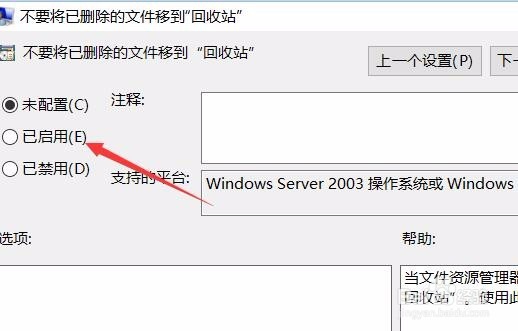如何设置Win10直接删除文件不进入回收站
1、在Windows10桌面,右键点击桌面左下角的开始按钮,在弹出菜单中选择“运行”菜单项
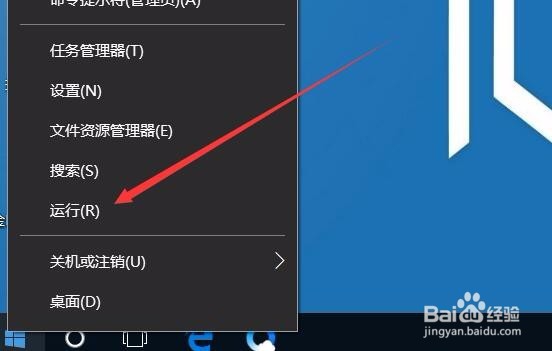
2、在打开的运行窗口中,输入命令gpedit.msc,然后点击确定按钮
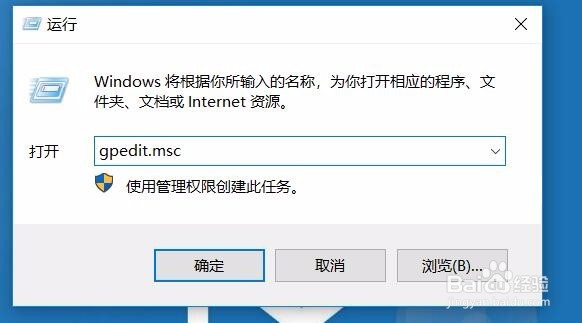
3、在打开的本地组策略编辑器窗口中,依次点击“用户配置/管理模板/Windows组件/文件资源管理器”菜单项
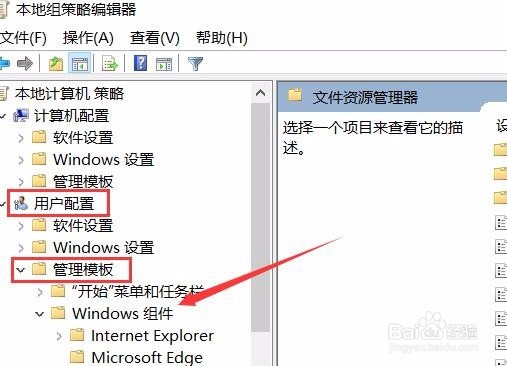
4、在右侧窗口中找到“不要将已删除的文件移到回收站”设置项。
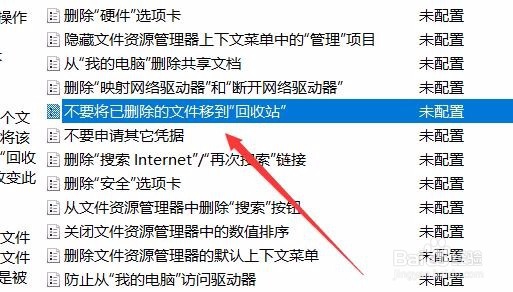
5、双击上面的设置项,打开该项的编辑窗口,在这里点击“已启用”项,最后点击确定按钮就可以了。
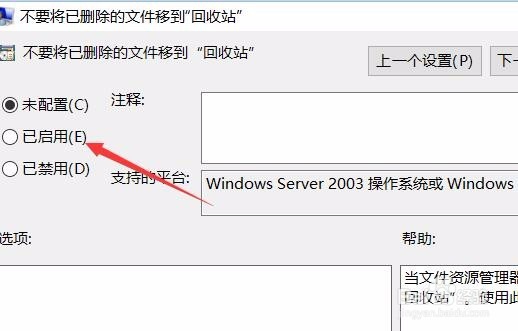
1、在Windows10桌面,右键点击桌面左下角的开始按钮,在弹出菜单中选择“运行”菜单项
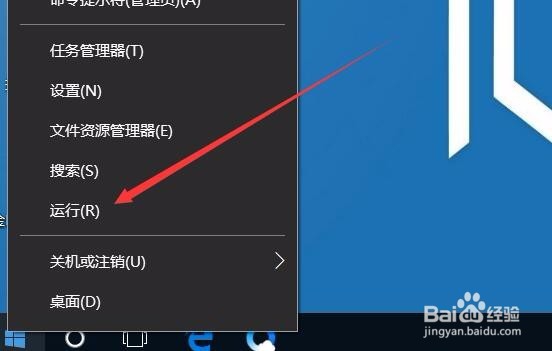
2、在打开的运行窗口中,输入命令gpedit.msc,然后点击确定按钮
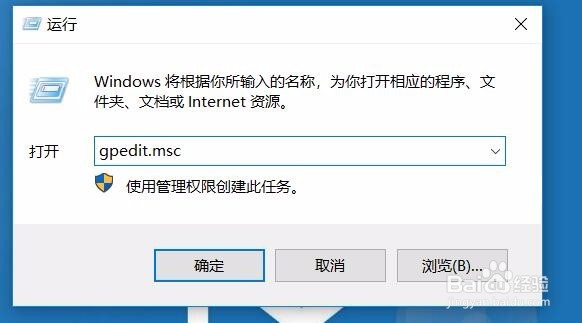
3、在打开的本地组策略编辑器窗口中,依次点击“用户配置/管理模板/Windows组件/文件资源管理器”菜单项
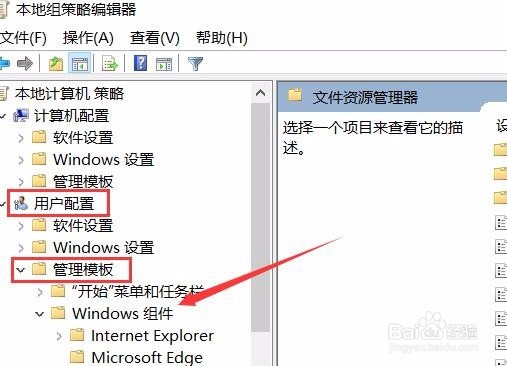
4、在右侧窗口中找到“不要将已删除的文件移到回收站”设置项。
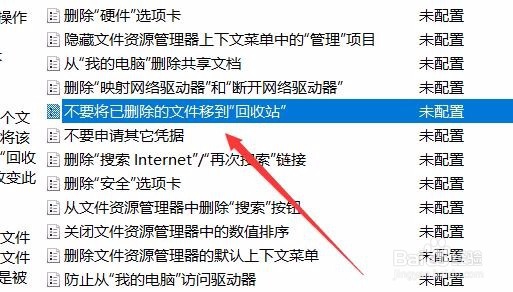
5、双击上面的设置项,打开该项的编辑窗口,在这里点击“已启用”项,最后点击确定按钮就可以了。